| e-gradiva | SERŠ Maribor | O projektu | Besednjak | ||||||
 |
|||||||||
| Osnove | Skladi | Topologije | Mediji | Pristopne | LAN | Omrežni | Transportni | Povezovanje | Varnost | Storitve | Varnost | Sistemi | Strežniki | |||||||||
| e-gradiva | SERŠ Maribor | O projektu | Besednjak | ||||||
 |
|||||||||
| Osnove | Skladi | Topologije | Mediji | Pristopne | LAN | Omrežni | Transportni | Povezovanje | Varnost | Storitve | Varnost | Sistemi | Strežniki | |||||||||
V tej učni vsebini boste spoznali:
Novejše distribucije Linux–a nameščamo na osebni računalnik precej podobno kot okenske operacijske sisteme. Vendar se je pametno pred namestitvijo sistema vsaj malo pripraviti.
Dobro je pred namestitvijo preveriti ali bo strojna oprema na katero bomo namestili Linux dovolj zmogljiva (to običajno ni več problem) in da nimamo kakšnih redkih primerkov strojne opreme, za katero operacijski sistem ne bo imel gonilnikov in je ne bo prepoznal. S tem se bomo izognili kasnejšim težavam med samim nameščanjem ali pa večkratnim nameščanjem operacijskega sistema. Prav tako je dobro, da vsaj malo poznamo različne tehnične izraze in ozadje samega nameščanja, da se izognemo že zgoraj omenjenim težavam. Zaradi modularnosti si ob namestitvi namestimo samo tiste dele, ki jih kasneje res potrebujemo in ne vsega, kar je v namestitvenem paketu. To je prednost poučenega uporabnika in slabost za začetnika.
Najenostavnejša varianta nameščanja Linux–a je, nameščanje na prazen disk.
V nekaterih primerih želimo namestiti Linux na računalnik, ki že ima nek operacijski sistem. V tem primeru za Linux na disku potrebujemo prazen prostor za razdelek. Linux brez težav biva na disku skušaj z drugimi operacijskimi sistemi. Vprašanje pa je, kdaj imeti na enem disku, razen za učenje, dva ali celo več operacijskih sistemov. Prehod iz enega v drugi sistem je mogoč le ob zagonu preko zagonskega menija, ko izberemo želeni operacijski sistem.
Pri nameščanju dveh operacijskih sistemov (Linux–a in enega od Windows OS) na prazen disk, pa je potrebno upoštevati pravilni vrstni red nameščanja OS. Najprej je potrebno namestiti Windows OS, šele nato Linux. V nasprotnem primeru nam bo Windows OS ob namestitvi prepisal glavni zagonski zapis (Master Boot Record, MBR) in do Linux OS ne bomo mogli dostopati ali še slabša varianta, da smo nepazljivi in bo Windows OS ob namestitvi prepisal celotni disk. Napaka, ki se včasih zgodi začetniku.
Ker bomo disk ob namestitvi novega operacijskega sistema na novo razdelili, bomo morali spreminjati razdelitvene (particijske) tabele (partition table). To pa je poseg, pri katerem lahko izgubimo vse podatke na disku. Zato je pred tem priporočljivo narediti varnostno kopijo trenutnega stanja na disku. Naslednji korak je, da si pripravimo ali poiščemo zagonski medij (običajno je to CD ali pa še zagonska disketa), da ob spodletelem poskusu nameščanja Linux–a poskusite vsaj obnoviti staro stanje.
Naslednji korak je zmanjševanje uporabljenega razdelka za že nameščeni operacijski sistem. To lahko naredite z kar nekaj komercialnimi programi, npr. Partition Magic ali pa s prosto dostopnim programom FIPS, ki pa ima razne omejitve, največja je ta, da ne pozna vseh datotečnih zapisov in ga zato mogoče sploh ne bomo mogli uporabiti. Predlagam pa, da preden se lotimo tega koraka pazljivo preberemo navodila in pa pregledamo razne forume, kjer najdemo zapise o težavah, ki so jih imeli drugi uporabniki pri tem opravilu z raznimi programi.
Za operacijski sistem Linux potrebujemo dva razdelka (smiselno jih je narediti več, a tem kasneje) in sicer: enega za sam sistem in uporabniške podatke, ter manjši razdelek za začasne podatke med delovanjem operacijskega sistema Linux. Imenujemo ga izmenjevalni razdelek (swap partition). Ta razdelek ima vlogo virtualnega pomnilnika.
Če imamo stari disk, ki ima malo prostora, ga verjetno ni dobro preveč drobiti. Predpostavljamo, da je to le izjema in ne pravilo. Zato predlagam, da ločite del z uporabniškimi podatki (imenik /home) od sistema in aplikacijskih programov. Razlogov je kar nekaj. Prvi je ta, da mora biti zagonski razdelek, s katerega zaganjamo sistem, v celoti znotraj prvih 1024 cilindrov. Dokler se jedro ne naloži, se namreč za dostop do diska uporablja BIOS, ta pa ne zmore naslavljati podatkov, ki so shranjeni izven prvih 1024 cilindrov. Drugi je ta, da kasneje pri posodobitvi verzije Linux–a ostanejo podatki nedotaknjeni in ga moramo samo priključiti v posodobljen sistem, ter tako prihranimo čas. So pa še drugi razlogi, npr. pri uporabi računalnika kot strežnika.
Podrobnosti namestitev ne bomo opisovali, ker se le te razlikujejo od uporabljene distribucije Linux–a, prav tako pa tudi od verzije. Vsem pa je skupen postopek nameščanja. Običajno imamo namestitveni medij CD (imamo še druge možnosti: nameščanje preko omrežja, DVD, iz diska). Ob vklopu računalnika, če je v BIOS pravilno nastavljen vrstni red iskanja zagonskega medija, bomo na zaslonu zagledali prvo možnost, ki jo ponuja namestitveni paket Linux–a. To je običajno izbira namestitve v tekstovnem ali v grafičnem načinu. V večini primerov imamo v obeh enake postopke, le da nam je verjetno grafičnem način bolj domač, če smo do sedaj uporabljali le okenske operacijske sisteme.
Namestitveni program nato začne s prepoznavanjem novega okolja: grafične kartice, monitorja, miške. V večini distribucij imamo namestitvenega čarovnika, ki je kar uspešen pri prepoznavanju naše strojne opreme. Eden od najpomembnejših korakov je razdelitev diska na razdelke. To spet lahko prepustimo čarovniku ali naredimo ročno. Če bomo na disku imeli dva operacijska sistema, je to bolje narediti ročno (običajno je to program fdisk, ki pa ni isti kot pri Windows). Sledi formatiranje novih razdelkov. V naslednjih korakih moramo vpisovati podatke o omrežnih nastavitvah, grafičnem vmesniku in ostalem, a v vseh primerih lahko napake ali pa pomanjkljive podatke dopolnimo tudi kasneje. Ena od izbir, ki nam je na voljo je tudi namizje (spet odvisno od distribucije).
Odločimo se lahko med namizjem KDE ali GNOME, ki sta najbolj znani in uporabni. Obstajajo pa še druga namizja, npr. IceWM WindowsMaker ...
Razlike v namizjih so predvsem v tem, katere urejevalnike uporablja, izgled nadzornega središča in drugih podrobnosti, kot so delovanje miške, na primer pri namizju KDE je privzeti urejevalnik Konqueror, pri GNOME pa Nautilus.
Izbira namizja je povsem samostojna.
slika Namizje KDE
slika Namizje GNOME
Po uspešni namestitvi nas pozdravi eno od prijavnih oken in po prijavi lahko začnemo z raziskovanjem novega operacijskega sistema.

![]()
V tej lekciji smo spoznali postopek namestitve operacijskega sistema Linux na osebni računalnik. Seznanili smo se z značilnostmi postopka, ki so splošne, nismo pa se seznanili s podrobnim postopkom posamezne distribucije. Med pomembnejša opravila pri nameščanju štejemo pripravo razdelkov, če se Linux namešča kot drugi operacijski sistem.

Izvedbo projekta je omogočilo sofinanciranje Evropskega socialnega sklada Evropske unije in Ministrstva za šolstvo in šport.